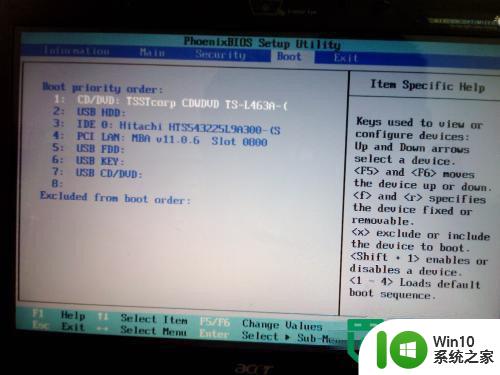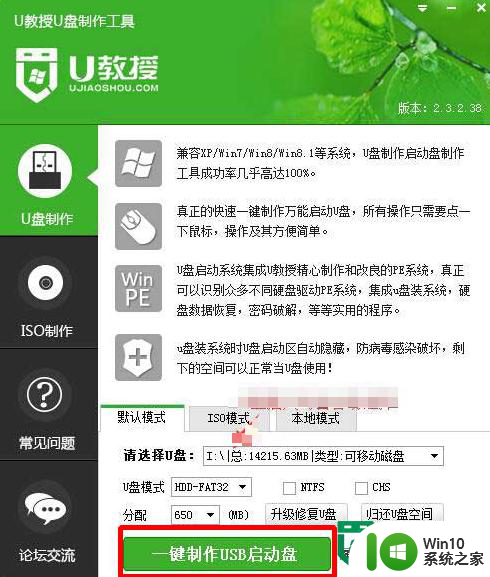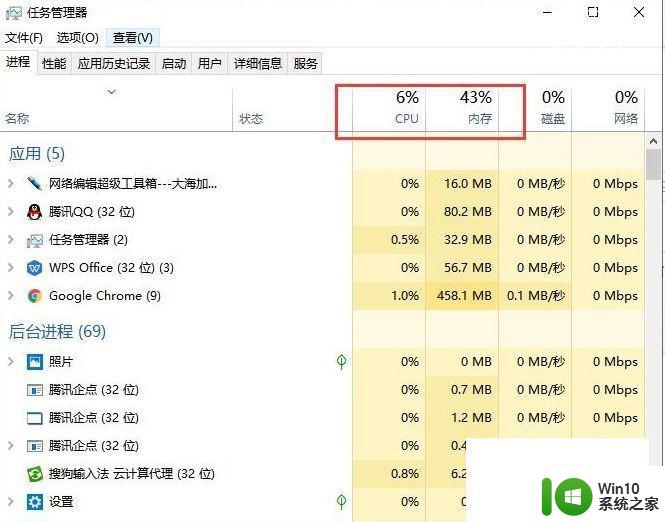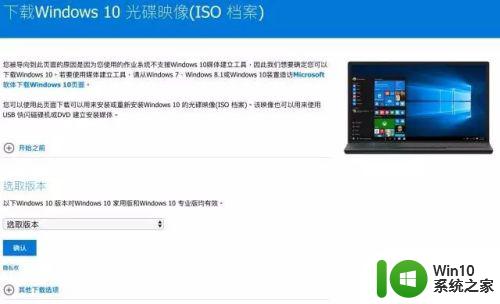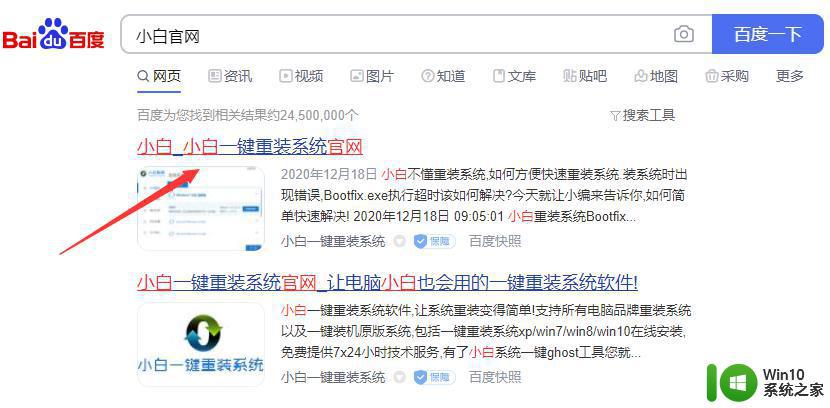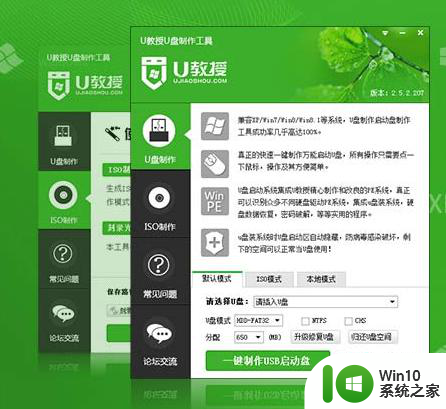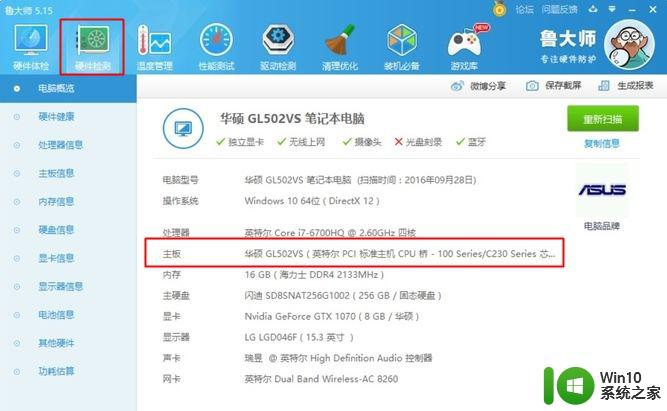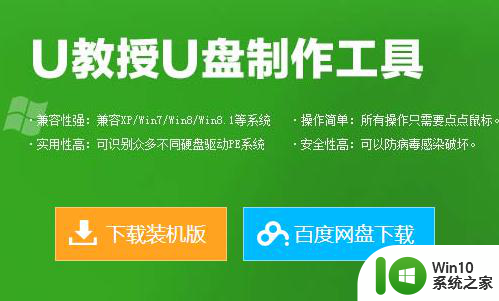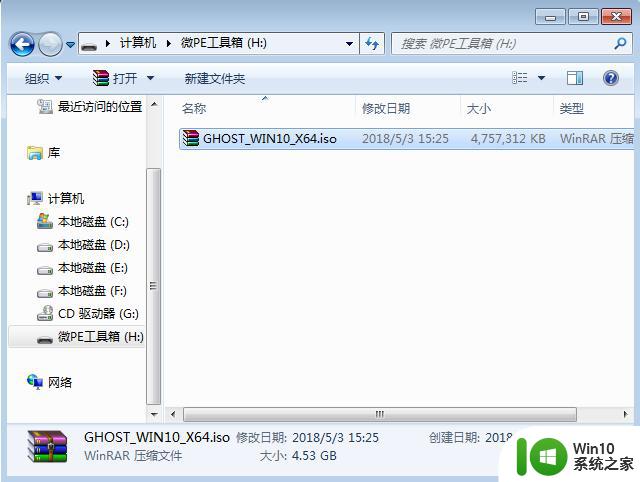笔记本安装win10系统 笔记本如何升级到Windows 10系统
随着科技的不断发展,笔记本电脑已经成为我们生活中不可或缺的一部分,而随着Windows 10系统的推出,许多用户也纷纷想要升级自己的笔记本电脑到最新的操作系统。笔记本如何升级到Windows 10系统呢?今天我们就来探讨一下这个问题。从备份数据到安装系统,每一个步骤都需要细心操作,让我们一起来了解一下吧。

具体设置步骤如下:
1、首先要制作一个u盘启动盘,有需要的用户可以参看win10系统之家u盘启动盘的制作方法;
2、然后再下载一个win10的镜像文件,放入到u盘的ghost文件夹中;
3、然后将u盘启动盘连接上电脑;
4、开机按下快捷键进入bios设置u盘为第一启动项;
5、进入到U教授u盘启动界面,然后点击【1】;
6、双击打开"U教授PE一键装机",软件自动识别并提取ghost文件后点击“确定”;
7、在接下来弹出的提示窗口中选中“yes”;
8、等待gho解压完成后,重启电脑,拔出u盘,等待电脑自动安装系统,直到进入电脑桌面为止那就表示 XP系统安装完毕了。
以上就是笔记本安装win10系统的全部内容,如果有遇到这种情况,那么你就可以根据小编的操作来进行解决,非常的简单快速,一步到位。